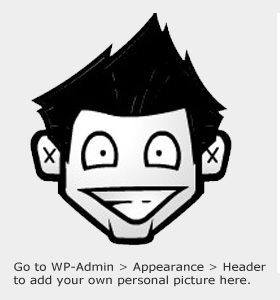若您的手機/平板/電腦第一次使用ZOOM應用程式,請先依照您裝置的作業系統類型,前往【宏田ZOOM的下載區 】 安裝對應的下載軟體至手機/平板/電腦上。
| 【進入遠距教室】 |
| 方式一:接到 email 通知,連結進入上課,或是 |
| 利用email的邀請,直接點選郵件裡的會議連結,「會議室編號」會自動帶入,可以直接進入雲端教室上課。 |
| 方式二:取得教室編號,【開始上課】 |
| 輸入編號進入下一步後,再鍵入可以讓老師辨識你的名稱(例如姓名),同樣可以進入雲端教室上課。 |
| 注意事項: |
| 《確認老師視訊時間》1.於上課前一天以前與老師或是授課單位確認視訊時間。
2.在上課約定時間一小時以前,確認自己的設備、網路連線等正常。 3.請確認老師或是授課單位利用電子郵件/簡訊/line/Facebook或其他通訊方式讓您取得「會議室編號」。 4.您需要利用「會議室編號」進入該次的雲端教室,加入老師的課程。 |
| ※更多使用說明,請參考 【ZOOM進入會議操作說明】 |